Pernah nggak sih kamu nemuin file PDF yang isinya nggak bisa di-copy?
Padahal, kamu sudah susah-susah cari dan PDF ini karena perlu di-copy buat tugas kamu. Ujung-ujungnya, kamu ketik manual deh dari awal sampe akhir.
Kalo kamu punya masalah yang seperti itu, jangan sedih dulu, geng. Di bawah ini Jaka punya cara membuka file PDF yang terkunci!
Apa Itu PDF?
Sebelumnya kamu udah tahu belum, PDF itu apa?
PDF atau Portable Document File adalah file atau berkas digital yang membuat kita bisa membaca dokumen elektronik di perangkat apapun, bahkan menggunakan browser sekalipun.
Dibuat pertama kali oleh Adobe pada tahun 1993, PDF memiliki kelebihan jika dibandingkan dengan format berkas lain seperti .doc.
Salah satunya adalah banyaknya elemen yang bisa kamu tambahkan ke dalam PDF seperti gambar, tombol, video, link, hingga tanda tangan elektronik.
Kalau kamu anak yang paham banget sama komputer, pasti pernah dengar istilah vektor dan raster**. Nah, file PDF bisa jadi termasuk keduanya, tergantung bagaimana filenya dibuat.
PDF masih punya banyak segudang kelebihan lainnya, loh. Jaka bakal beberin secara lengkap di bawah ini!
Apa Kelebihan File Berformat PDF?
Kamu suka merasa kesal enggak sih, ketika file yang sudah susah payah diatur agar rapi tiba-tiba menjadi berantakan tak karuan ketika dibuka di laptop lain?
Nah, PDF hadir untuk menghilangkan kekurangan tersebut. Di mana pun kamu membuka file PDF-mu, konten di dalamnya tidak akan berubah.
Tidak hanya itu, PDF juga memiliki banyak kelebihan yang akan Jaka tuliskan di bawah ini:
Kenyamanan: File PDF mudah untuk dibuat, dibaca, dan digunakan oleh semua orang baik siswa maupun karyawan. Di dunia maya termasuk Play Store, ada banyak bertebaran aplikasi editor atau sekadar viewer file PDF.
Ringkas: Dari segi ukuran file, PDF sangat ramah terhadap memori penyimpanan kita. Selain relatif kecil, kamu masih bisa melakukan compressing agar file kita berukuran lebih kecil lagi.
Multi-Dimensi: Dengan banyaknya elemen yang terdapat pada file PDF, kamu enggak perlu khawatir filemu akan error. PDF mendukung integrasi antar elemen dengan sangat baik.
Keamanan: Segi ini yang akan Jaka bahas secara mendalam pada artikel ini. File PDF bisa dilengkapi dengan kata sandi alias password agar orang tidak bisa dengan sembarangan membuka dan melakukan editing terhadap dokumenmu.
Apa Kekurangan File Berformat PDF?
PDF terlihat begitu sempurna. Tapi adakah kekurangan yang dimilikinya?
Tentu ada dong geng, kan kesempurnaan hanya milik Tuhan.
Salah satu kekurangan tersebut adalah proses editing yang cukup sulit untuk dilakukan. Ini karena tujuan awal adanya file PDF adalah untuk memudahkan kita membaca dokumen.
Jangankan tabel dan chart yang rumit, bahkan untuk sekadar teks saja terkadang kita mengalami kesulitan untuk mengedit jika dibandingkan dengan file berformat .doc.
Tapi enggak semua file PDF susah untuk diedit kok, geng. Hanya beberapa tipe aja yang susah diedit.
Tipe yang mana tuh? Ada pembahasannya di bawah ini geng!
Tipe-Tipe File PDF
Jangan dikira file PDF cuma ada satu macam geng! PDF memiliki tiga tipe yang berbeda, yakni Digitally Created PDFs, Scanned PDFs, dan Searchable PDFs. Semua akan Jaka jelaskan satu persatu.
1. Digitally Created PDFs
Kalau kamu membuat file PDF dari awal, file tersebut disebut sebagai Digitally Created PDFs. Biasanya, file ini hanya mengandung elemen teks dan gambar.
File PDF seperti ini biasanya disebut juga sebagai True PDFs.
Aplikasi pembaca file PDF yang kita miliki akan mendeteksi teks dan gambar tersebut secara terpisah.
2. Scanned PDFs
Sesuai dengan namanya, file PDF ini tercipta ketika kamu melakukan pemindaian menggunakan scanner. Dokumen-dokumen yang kamu scan memiliki opsi untuk disimpan sebagai file PDF.
Kebalikan dengan tipe yang pertama, aplikasi pembaca PDF tidak bisa membedakan mana elemen teks dan mana elemen gambar yang ada di dalam file ini.
Karena itulah, kita tidak akan bisa menyeleksi teks yang ada di dalam PDF ini.
Well, sebenarnya bisa sih, tapi harus menggunakan aplikasi khusus yang akan Jaka jelaskan di poin nomor 3 di bawah ini.
3. Searchable PDFs
Cara membaca teks pada file Scanned PDFs adalah dengan menggunakan aplikasi Optical Character Recognition atau sering disingkat sebagai OCR.
Cara kerjanya, aplikasi ini akan memindai file PDF kita untuk mencari teks yang ada di dalamnya.
Setelah selesai melakukan scanning, teks tersebut akan menjadi semacam lapisan baru sehingga bisa dideteksi oleh aplikasi PDF kita.
Tapi bagaimana kalau artikel PDF kita tidak bisa diedit karena ada password-nya?
Kenapa Ada File PDF yang Dikunci?
Sebelum lanjut ke cara membuka PDF yang terkunci, kamu harus tahu dulu nih, kenapa beberapa file PDF ada yang dikunci oleh yang punya file.
Secara garis besar, ada alasan utama kenapa file PDF dikunci, yakni untuk mengontrol siapa yang dapat mengakses dan mengubah dokumen PDF tersebut.
Jadi, kalau ada dokumen rahasia yang penting, mengunci PDF menjadi sebuah kewajiban agar tidak ada orang-orang yang tidak berkepentingan melakukan editing atau bahkan memalsukan dokumen.
Dengan mengunci file PDF, orang lain tidak akan bisa mencetak, menyalin, atau sekadar membukanya.
Semua jenis akses tersebut bisa diatur tergantung kebutuhan ketika membuat file PDF.
Contoh dokumen yang wajib dikunci adalah dokumen perjanjian, tagihan kartu kredit, kontrak kerja, dan dokumen-dokumen penting lainnya.
Jika dijabarkan lebih rinci lagi, setidaknya ada empat alasan mengapa kita perlu mengunci file PDF kita, yaitu:
1. Perlindungan Hak Cipta
Tentu kamu tahu kan, betapa pentingnya yang namanya hak cipta? Nah salah satu fungsi dari mengunci file PDF adalah menjaga hak cipta si pembuat file agar filenya tidak di-copy atau diplagiat oleh orang lain.
2. Integritas Konten
Masih berhubungan dengan poin sebelumnya, file PDF perlu dikunci kalau kita ingin melindungi isi file supaya tidak akan yang mengubah.
Bisa jadi informasi penting yang terdapat pada file PDF kita diubah seenaknya oleh orang lain, sehingga integritas kontennya berkurang.
3. Tanda Tangan Digital
Dengan adanya PDF, kita jadi bisa melakukan tanda tangan digital. Nah, kan bahaya geng, kalau tanda tangan kita disalahgunakan untuk perbuatan yang buruk. Makanya file PDF tersebut sering dikunci.
4. Membatasi Akses
Seperti yang sudah Jaka sebutkan di atas, salah satu alasan mengapa kita perlu mengunci file PDF adalah untuk membatasi siapa saja yang bisa mengakses file kita.
Misalnya kamu hendak mengumpulkan tugas sekolah dan tidak ingin temanmu menyalinnya, kamu bisa memanfaatkan fitur ini supaya filemu aman dari copas.
Cara Mengunci File PDF
Setelah mengetahui alasan mengapa file PDF perlu dikunci, mungkin kamu jadi ingin coba sendiri mengunci filemu.
Mungkin dari tadi kamu bingung, sebenarnya yang dimaksud mengunci PDF itu gimana.
Sebenarnya, yang dimaksud mengunci file PDF adalah dengan memberinya password agar tidak bisa dibuka oleh orang lain.
Nah, sekarang Jaka bakal kasih kamu tutorial bagaimana mengunci file PDF yang paling lengkap!
Cara Mengunci PDF di Windows
Kamu bisa menggunakan beberapa aplikasi seperti Adobe Reader atau PDFmate yang gratis.
Di sini, Jaka akan kasih tahu cara memberi password dengan menggunakan aplikasi pPDFmate.
DOWNLOAD PDFmate: LINK
Caranya gampang banget kok geng. Setelah melakukan instalasi aplikasi dan membuka file PDF yang ingin diberi password, kamu cukup mengikuti langkah-langkah di bawah ini.
- Pilih menu File > Security > Open Password > Assign a Strong Password > Klik Build
Cara Mengunci PDF di MacOS (MacBook)
Bagaimana jika ternyata laptopmu merupakan MacBook dengan sistem operasi MacOS?
Tenang, Jaka juga punya caranya kok, tanpa aplikasi tambahan malah!
Kamu cukup perlu membuka file PDF-mu dengan preview bawaan dari MacOS-nya
Pilih menu File > Export as PDF
Setelah muncul window baru, pilih menu Encrypt option > Assign password > Save changes
Jika berhasil, file PDF-mu akan memiliki logo gembok pada thumbnail-nya
Cara Mengunci PDF di Android
Bagaimana dengan pengguna Android?
Banyak kok aplikasi pembuka PDF di Play Store. Salah satunya yang gratis adalah PDF Utility yang bisa kamu download melalui link ini.
Setelah selesai melakukan instalasi, kamu cukup ikuti langkah-langkah di bawah ini.
- Pilih menu Password Protection > Pilih file PDF yang ingin diberi Password
Kamu akan membuat dua jenis password, antara owner password (password untuk menyalin, mencetak, atau memodifikasi konten) dan user password (password untuk membuka file).
Cara Mengunci PDF di iOS
Kabar buruk untuk kamu pengguna handphone iPhone nih, geng. Hingga saat ini, tidak ada aplikasi yang bisa kamu gunakan untuk memberi password file PDF-mu.
Sebenarnya ada sih aplikasi bernama Pages, tapi aplikasi ini berat banget, geng! Smpai 500MB.
Makanya Jaka enggak merekomendasikan yang satu ini.
Cara Mengunci PDF Tanpa Aplikasi
Kamu enggak perlu sedih kalau iPhone-mu tidak punya aplikasi yang memberi password untuk file PDF-mu. Kamu bisa kok, menggunakan website-website yang bisa dibuka melalui browser-mu.
Salah satunya adalah melalui sodapdf.com.
Kamu cukup mengunggah dokumen PDF-mu, lalu buat password-nya. Setelah selesai, kamu bisa download file PDF-mu yang sudah dilengkapi dengan password.
Cara Membuka PDF yang Terkunci
Lalu, bagaimana seandainya jika kita lupa password yang sudah kita buat sendiri?
Enggak usah panik geng, karena Jaka akan kasih kamu cara membuka PDF yang terkunci!
Tapi sebelumnya, kamu perlu tahu kalau PDF punya dua tipe password.
Dua Jenis Kunci pada File PDF
Jenis kunci yang pertama adalah user-locked atau disebut juga sebagai permission password. Password ini berfungsi untuk melindungi filemu dari tangan-tangan jahil yang hendak mengubah filemu.
Yang kedua adalah owner-locked atau open password. Proteksi jenis ini akan membuat orang yang tidak punya password sehingga tidak bisa membuka file PDF-mu.
Kabar buruknya, kalau kunci yang ingin kamu buka bertipe owner-locked, tidak ada aplikasi maupun website yang bisa membukanya.
Cara-cara yang akan Jaka kasih di bawah ini adalah cara untuk membuka file PDF yang dikunci dengan metode user-locked.
Berbagai Situs untuk Membuka PDF yang Terkunci
Ada banyak geng, situs-situs yang menyediakan fitur membuka file PDF terkunci, seperti:
Sebenarnya, cara yang harus dilakukan untuk setiap situs sama.
Kamu perlu mengunggah file PDF-mu ke dalam situs tersebut. Nantinya, situs tersebut akan memproses dan menyimpan file PDF baru tanpa password.
Sebagai contoh, Jaka akan menggunakan crackmypdf.com
Cara Membuka PDF yang Terkunci Menggunakan crackmypdf.com
Yang pertama, Jaka akan memberi tahu kamu cara membuka file PDF yang terkunci menggunakan situs crackmypdf.com.
- Masuk ke dalam situs crackmypdf.com. Situs ini memang menawarkan fitur untuk membuka 'kunci' dari file PDF yang membuat isi file tersebut tidak bisa di-print dan di-copas.
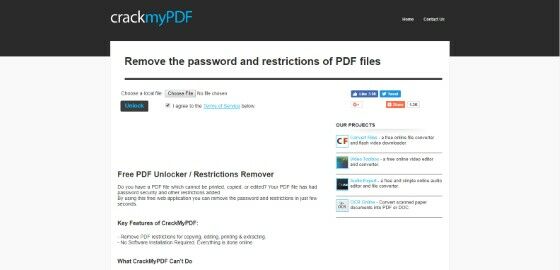
- Setelah itu, klik Choose File dan pilih file PDF yang ingin kamu buka kuncinya. Kemudian, pastikan kamu sudah mencentang 'I agree to the Terms of Service below' sebagai tanda persetujuan.
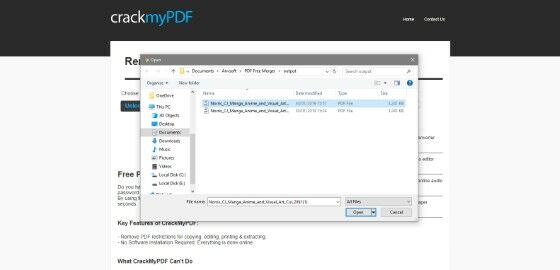
- Setelah itu, klik tombol Unlock untuk memproses file PDF tersebut untuk membuka kuncinya. Nantinya kamu akan diberikan link untuk download file PDF yang telah di-unlock.
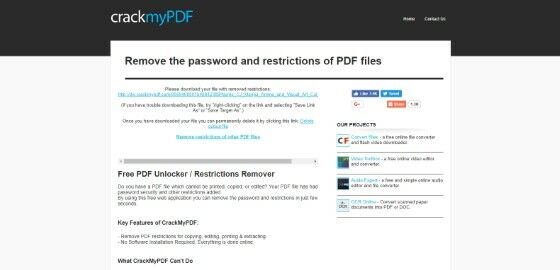
Cara Membuka PDF yang Terkunci Menggunakan smallpdf.com
Selanjutnya, Jaka akan memberi kamu cara membuka file PDF terkunci dengen memanfaatkan situs smallpdf.com.
Situs ini memiliki segudang fitur untuk mengolah file PDF-mu loh geng, seperti mengecilkan ukuran file PDF, menggabungkan beberapa file PDF, hingga mengubah file PDF menjadi Word.
Untuk menghilangkan password pada file PDF-mu, kamu cukup mengikuti langkah-langkah di bawah ini.
- Buka situs smallpdf.com, pilih menu Unlock PDF.
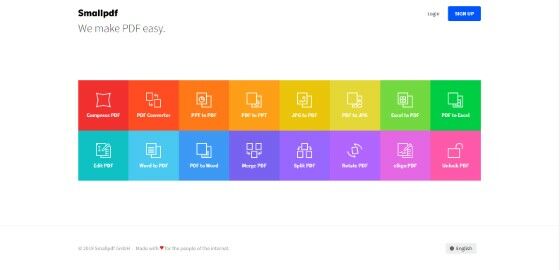
- Pilih file yang hendak kamu buka password-nya
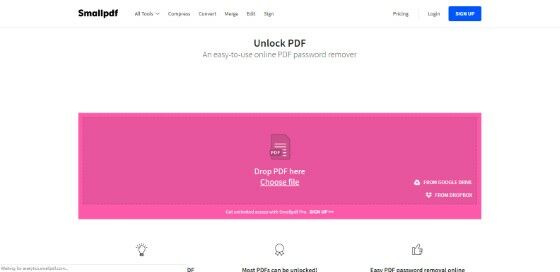
- Sebelum lanjut, kamu harus menyentang kotak yang bertuliskan "I pinky swear that I have the right to edit this file and remove its protection"
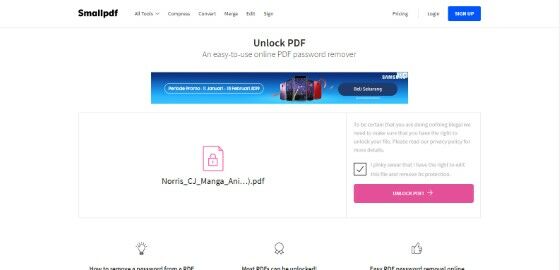
- Setelah selesai, kamu bisa mengunduh filemu yang sudah terbuka kuncinya. Kamu juga bisa melakukan aktivitasi lain seperti mengubahnya ke file Word secara langsung.
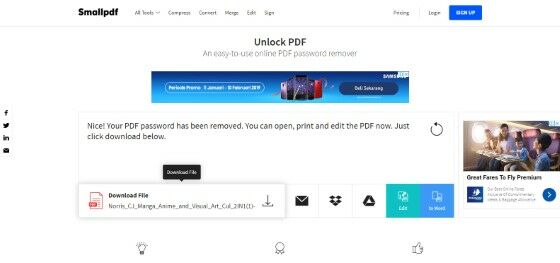
Cara Membuka PDF yang Terkunci Menggunakan sodapdf.com
Masih ingat dengan situs sodapdf.com? Tadi di atas Jaka sudah sedikit menyinggung situs ini untuk memberi password file PDF.
Selain untuk memberi password, situs ini juga bisa digunakan untuk membuka file PDF kita yang terkunci. Cek aja langkah-langkah Jaka yang ada di bawah ini.
- Buka situs sodapdf.com

- Pilih menu Soda PDF Online > Sign & Secure > Unlock PDF
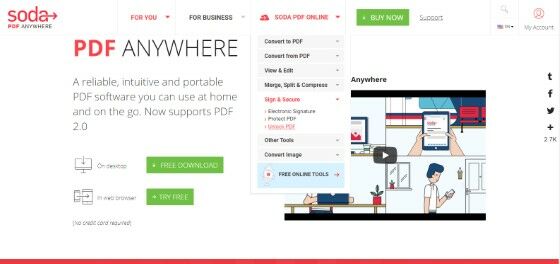
- Setelah itu, pilih file PDF yang hendak dibuka kuncinya
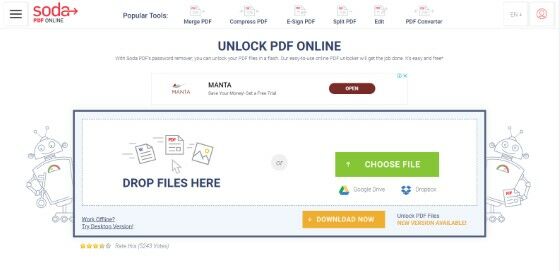
- Tunggu beberapa saat hingga selesai, unduh file PDFmu. Atau kamu juga bisa langsung melihatnya di browser kamu.
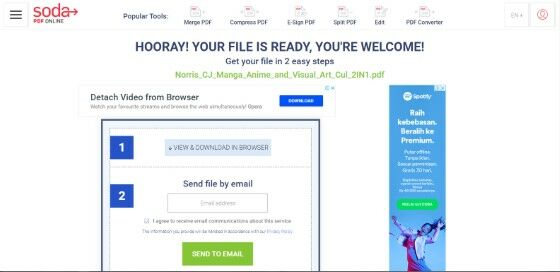
Akhir Kata
Nah, sekarang sudah tahu dong cara mengunci file PDF dan cara membuka PDF yang terkunci di Android dan PC?
Dengan situs-situs tersebut, kamu enggak perlu lagi download aplikasi tambahan yang membutuhkan ruang kosong di perangkat kamu.
Sudah cukup lengkap dan jelas, kan? Atau ada cara lain yang biasa kamu pakai? Share di kolom komentar ya!
Baca juga artikel seputar PDF atau artikel menarik lainnya dari Fanandi Ratriansyah




